Dažnai kompiuterio vartotojams kyla problemų nustatant „Bios“paleisti iš disko. Ši funkcija kartais reikalinga ne tik norint pradėti diegti „Windows“, bet ir diagnozuoti operacinę sistemą su įvairiomis paslaugomis.
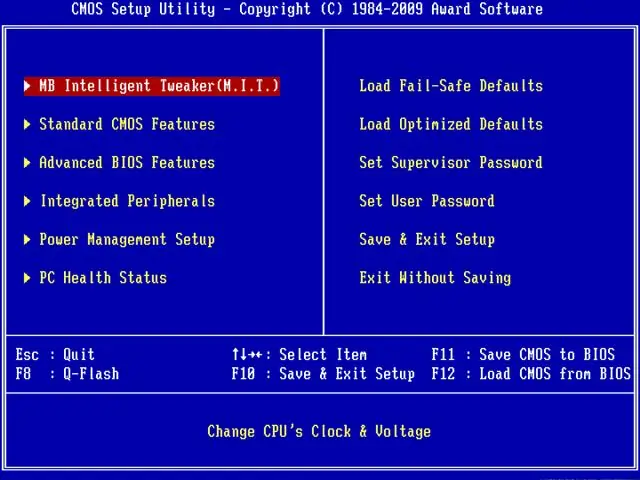
Nurodymai
1 žingsnis
Pirmiausia turite įvesti BIOS - kad tai padarytumėte, iš naujo paleiskite kompiuterį ir, kai tik prasideda įrenginio patikra ir juodame ekrane pasirodo raidės, paspauskite klavišą Delete. Naujesnėms pagrindinėms plokštėms ir nešiojamiesiems kompiuteriams taip pat galite naudoti klavišą F2. Meniu „Bios“naršymas atliekamas rodyklėmis. Norėdami atšaukti veiksmą, naudokite „Esc“, norėdami paleisti iš naujo - „Ctrl“+ „Alt“+ Delete, jei norite išsaugoti pakeitimus - „Enter“.
2 žingsnis
Pasirinkite „Advanced Bios Features“ir paspauskite „Enter“. Atidarytame meniu raskite elementus Pirmasis įkrovos įrenginys, Antrasis įkrovos įrenginys (priklausomai nuo pagrindinės plokštės ir „Bios“versijos, pavadinimai gali šiek tiek skirtis). Šios parinktys yra atsakingos už įrenginių, iš kurių bus paleista operacinė sistema, tvarką. Pagal numatytuosius nustatymus pirmajame elemente bus pasirinktas „Floppy“, antrame - „Hard Disk“, trečiame - „CD-Rom“. Pažymėkite elementą „Pirmasis įkrovos įrenginys“, paspauskite klavišą „Enter“, rodykle pasirinkite „Cd-Rom“įkrovos parinktį ir dar kartą paspauskite „Enter“. Tada pasirinkite elementą Antrasis įkrovos įrenginys ir nustatykite jį į kietąjį diską. Po to eikite į pagrindinį „Bios“meniu, pasirinkite „Išsaugoti ir išeiti iš sąrankos“ir patvirtinkite pakeitimų išsaugojimą. Dabar jūsų operacinė sistema bus paleista iš disko.
3 žingsnis
Atlikę būtinus „Windows“diegimo arba sistemos diagnozavimo veiksmus, grąžinkite ankstesnę įkrovos tvarką, kitaip įkrovos procedūra iš disko bus atliekama vėl ir vėl. Norėdami tai padaryti, dar kartą įveskite „Bios“, atidarykite „Advanced Bios Features“meniu. Tada pasirinkite elementą Pirmasis įkrovos įrenginys, nustatykite jį į kietąjį diską. Antrąjį įkrovos įrenginį nustatykite į „CD-Rom“.






